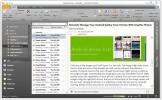Comment activer / désactiver Bluetooth sur le verrouillage / déverrouillage sur Windows 10
Appareils Bluetooth, lorsqu'il est couplé à un système Windows 10, se connectera automatiquement lorsque le Bluetooth est activé. Vous devez cependant l’activer, mais c’est assez simple à faire également. Le Bluetooth ne peut pas être automatisé, vous allez donc toujours l'activer ou le désactiver manuellement. Si vous souhaitez l'automatiser pour pouvoir activer / désactiver Bluetooth sur verrouillage / déverrouillage, vous devez utiliser le Planificateur de tâches, deux scripts BAT et une application.
Automatisez Bluetooth
Nous allons passer aux tâches du Planificateur de tâches à la fin. Vous devrez créer deux tâches qui exécuteront une application et les deux scripts.
Conditions préalables
Vous avez besoin de trois choses pour commencer; le Planificateur de tâches, les deux scripts BAT et une application. L'application dont vous avez besoin s'appelle RadioControlCmd. Ses disponible dans le Microsoft Store. Assurez-vous que vous installez cette application sur votre lecteur Windows. Si vous l'avez installé sur un autre lecteur, vous pouvez le déplacer une fois installé.

Scripts
Créez les deux scripts dont vous aurez besoin. Un script activera Bluetooth et l'autre le désactivera.
Ouvrez le Bloc-notes et collez-y les éléments suivants. Cela activera Bluetooth. Donnez-lui un nom, par exemple Bluetooth activé et enregistrez-le avec l'extension de fichier BAT.
radiocontrol.exe 0 sur
Vous devez maintenant créer le deuxième script. Encore une fois, collez ce qui suit dans un nouveau fichier Bloc-notes. Ce script désactivera Bluetooth, alors nommez-le Bluetooth désactivé et enregistrez-le avec l'extension de fichier BAT.
radiocontrol.exe Bluetooth désactivé
Remarque: vous pouvez utiliser un nom différent pour enregistrer les scripts. Cela dépend de vous, mais c'est une bonne idée d'utiliser des noms descriptifs pour vos scripts.
Créer des tâches
Ouvrez le Planificateur de tâches et cliquez sur Créer une nouvelle tâche dans la colonne de droite. La première tâche que nous créons va désactiver Bluetooth lorsque vous verrouillez votre système. Donnez à la tâche un nom qui vous dira à quoi sert la tâche.
Dans l'onglet Général, il vous suffit de définir le nom de la tâche et rien d'autre. Laissez le reste tel quel. Accédez à l'onglet Déclencheurs et cliquez sur le bouton Nouveau. Dans la liste déroulante en haut, sélectionnez Sur le verrouillage du poste de travail. C'est tout ce que vous devez faire sur cet onglet.

Accédez à l'onglet Actions. Vous devez ajouter deux actions ici. Cliquez sur le bouton Nouveau en bas. L'action va être définie pour démarrer un programme. Dans le champ Parcourir, vous devez saisir les informations suivantes;
% USERPROFILE% \ AppData \ Local \ Microsoft \ WindowsApps \ radiocontrol. EXE
Cliquez sur OK et la première action sera ajoutée. Vous devez maintenant ajouter la deuxième action. Cliquez sur le bouton Nouveau en bas, et cette fois cliquez sur le bouton Parcourir. Sélectionnez le script que vous avez créé pour désactiver Bluetooth. Cliquez sur OK.
C’est le premier script fait. Faites un clic droit dessus et sélectionnez Exécuter.
Pour activer Bluetooth lorsque vous déverrouillez votre système, créez une nouvelle tâche. Donnez-lui un nom qui vous indique ce que fait le script. Accédez à l'onglet Déclencheurs et, dans la liste déroulante, sélectionnez Déverrouillage sur poste de travail.
Accédez à l'onglet Actions. Vous devez ajouter deux actions ici. Le premier appellera l'application que vous avez installée. Insérez ce qui suit dans la zone Parcourir.
% USERPROFILE% \ AppData \ Local \ Microsoft \ WindowsApps \ radiocontrol. EXE
Ajoutez une deuxième action, et cette fois, sélectionnez le script qui activera Bluetooth. C’est tout ce que vous devez faire. Cliquez sur OK et exécutez la tâche.
Lorsque vous verrouillez votre système, le Bluetooth est désactivé. Lorsque vous le déverrouillez, il sera réactivé.
Chercher
Messages Récents
Browser Forensic Tool: Analysez l'historique de tous les navigateurs installés
Pour ceux d'entre nous qui font bon usage d'Internet, l'historique ...
Obtenir des notifications pour une utilisation élevée du processeur des processus dans Windows 7
Faire apparaître le Gestionnaire des tâches de Windows pour vérifie...
Comment importer des flux RSS dans Microsoft Outlook pour Windows
Comme la plupart d'entre vous l'ont déjà entendu, Google Reader pre...